En af de fedeste funktioner, som Apple introducerede med iOS 11, er træk og slip-funktionaliteten. Denne nye funktionalitet gør det meget nemmere at arbejde med flere filer og dele indhold mellem apps på din iPad. 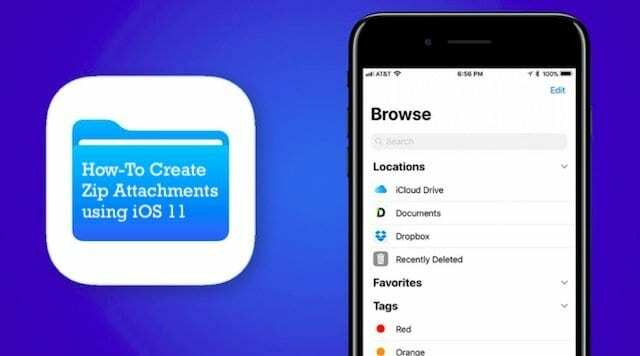
Indhold
- RELATEREDE:
- Træk og slip det hele!
-
Sådan opretter du zip-vedhæftede filer ved hjælp af iOS 11 Files App
- Relaterede indlæg:
RELATEREDE:
- Bedste apps til at prøve det nye træk og slip
- Sådan bruger du den nye træk og slip-funktion
Træk og slip det hele!
Træk og slip-funktionalitet på iPad'en er praktisk med delt skærm. Lad os sige, at du skriver en ny e-mail og har til hensigt at vedhæfte et antal billeder i den e-mail.
Du kan starte med at åbne en Mail-session på din iPad ved at trykke på mail-appen. Stryg derefter op fra bunden af skærmen for at afsløre docken og træk foto-appen fra din dock til Mail-appskærmen. Dette bringer Fotos-appen frem på højre side af din iPad.
Du kan vælge flere billeder ved at trykke længe på det første og derefter trykke på de næste billeder og trække dem over til brødteksten i den nye e-mail. Dette vil individuelt vedhæfte alle fotos til brødteksten i e-mailen.
Du kan også gennemse forskellige mapper og filer direkte fra din mail-app, når du klikker på vedhæftningsikonet. Filer, som du vedhæfter på denne måde, vedhæftes én efter én.
Sådan opretter du zip-vedhæftede filer ved hjælp af iOS 11 Files App
En bedre måde at håndtere denne funktion på er at oprette en mappe i din Filer-app. Træk og slip alle de billeder, du vil sende, til denne mappe. Denne mappe kan også indeholde dokumenter (pdf, word, tal, keynote). Når du har overført det ønskede indhold til mappen filer. Navngiv mappen, og du er klar til at sende.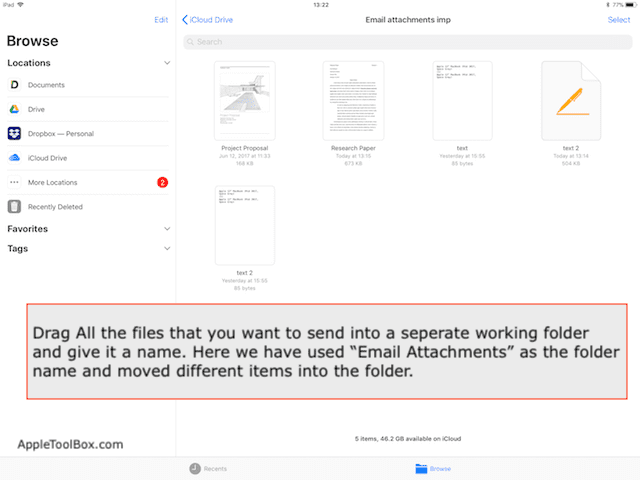
Åbn en ny kladdemail, og opdel din skærm i filer-appen. Træk blot mappen fra din fil-app ind i e-mailens brødtekst. iOS konverterer automatisk indholdet af mappen til en enkelt zip-fil og vedhæfter den til din e-mail.
Dette gør det meget alsidigt at sende et stort antal vedhæftede filer via zip-fil. Da appen Filer nu integreres godt med Dropbox, Google Drev og andre fildelingssystemer, kan du nemt overføre flere arbejdsfiler ved at bruge zip-funktionaliteten på din iPad.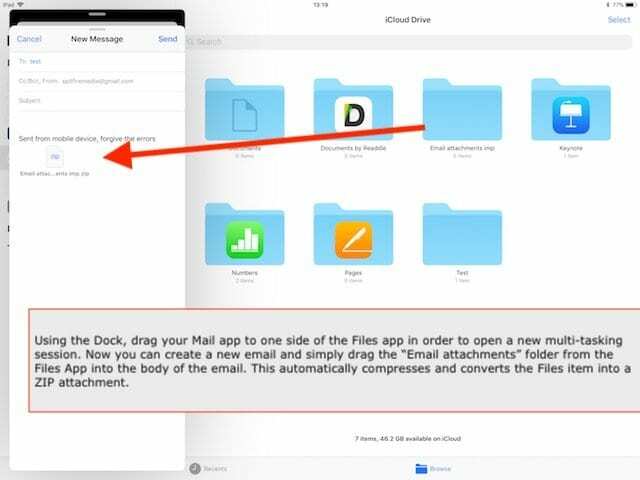
På samme måde, hvis du er på modtagersiden af en e-mail, der har en zip-fil vedhæftet, kan du åbne filerne app på en delt skærm sammen med din Mail og overfør de vedhæftede filer til dine filer ved blot at trække og falde. iOS 11 udpakker automatisk mappen og gemmer indholdet, så du kan se det og begynde at bruge det.
Dette sparer dig for at bruge en tredjepartsapp til at zippe og udpakke vedhæftede filer, mens du bruger iOS Mail på din iDevice.
Vi håber, at du fandt dette korte tip nyttigt! Del venligst dine kommentarer nedenfor.

Sudz (SK) er besat af teknologi siden den tidlige ankomst af A/UX til Apple, og er ansvarlig for den redaktionelle ledelse af AppleToolBox. Han er baseret i Los Angeles, CA.
Sudz har specialiseret sig i at dække alt hvad angår macOS, efter at have gennemgået snesevis af OS X- og macOS-udviklinger gennem årene.
I et tidligere liv arbejdede Sudz med at hjælpe Fortune 100-virksomheder med deres ønsker om teknologi og forretningstransformation.